Vim se divise, une introduction. – Source Allies
Tout d’abord, obtenons des fichiers de test:
for i in foo bar cat dog ; do echo $i > $i ; done;Cela crée 4 fichiers nommés foo, bar, cat et dog. Chaque fichier a une seule ligne qui contient son propre nom.
Ouvrons le premier fichier:
vim foo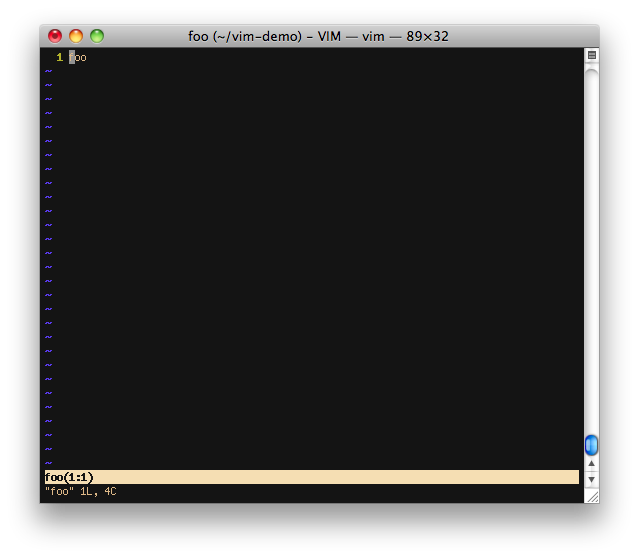
Ce serait le vim familier avec une vue ouverte sur un fichier. Maintenant, pour ouvrir une nouvelle scission et ouvrir le fichier de barre à l’intérieur:
:sp bar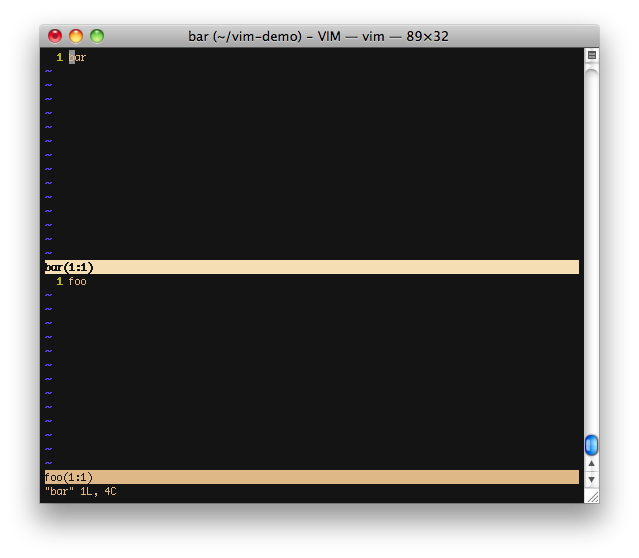
Le focus est initialement dans la nouvelle division. Pour passer d’une division à l’autre, appuyez d’abord sur Ctrl-w (je me souviens de cela par Fenêtre de contrôle, je ne sais pas quel est le mnémonique officiel), Puis appuyez sur une touche directionnelle pour déplacer le curseur sur la division qui vous intéresse. La touche directionnelle pourrait être les flèches ou ma méthode de rangée d’accueil préférée.
Nous pouvons diviser à nouveau et ouvrir le fichier cat:
:sp cat
Maintenant, vous avez peut-être remarqué que chaque fois que vous ouvrez une nouvelle division, toutes les divisions obtiennent une quantité égale de biens immobiliers d’écran. La taille de la division actuelle peut être ajustée en utilisant Ctrl-w + et Ctl-w- (+ augmente la taille de la division d’une ligne, – réduit la taille de la division d’une ligne) Si l’idée de cogner la taille de la division une ligne à la fois ne vous convient pas, préfixez +/- avec un multiplicateur. Par exemple, pour augmenter notre division actuelle (qui est la division cat) de 5 lignes, exécutez ce qui suit:
Ctrl-w 5+<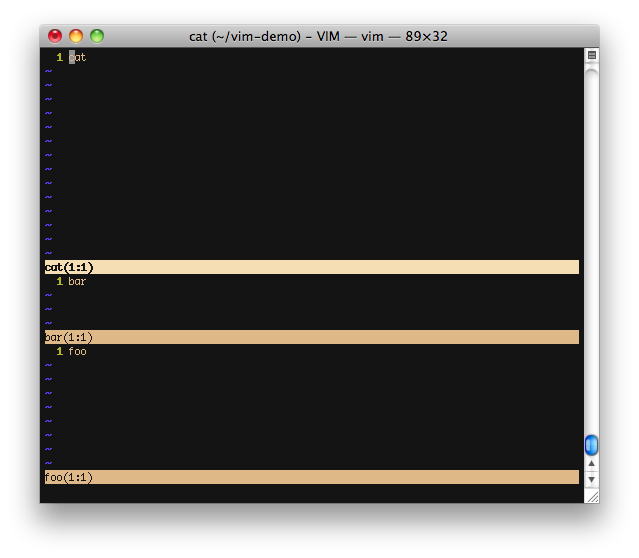
Pour « maximiser” rapidement la division actuelle:
Ctrl-w _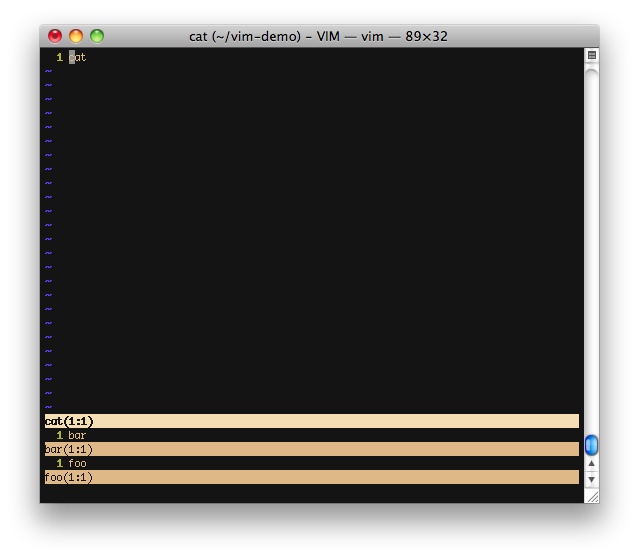
Et pour revenir aux divisions égalisées:
Ctrl-w =
Jusqu’à présent nous n’avons travaillé qu’avec des divisions horizontales. Vim prend également en charge les divisions verticales. Pour diviser à nouveau la division en cours, exécutez uniquement verticalement (et ouvrez en même temps le fichier nommé « chien”):
:vsp dog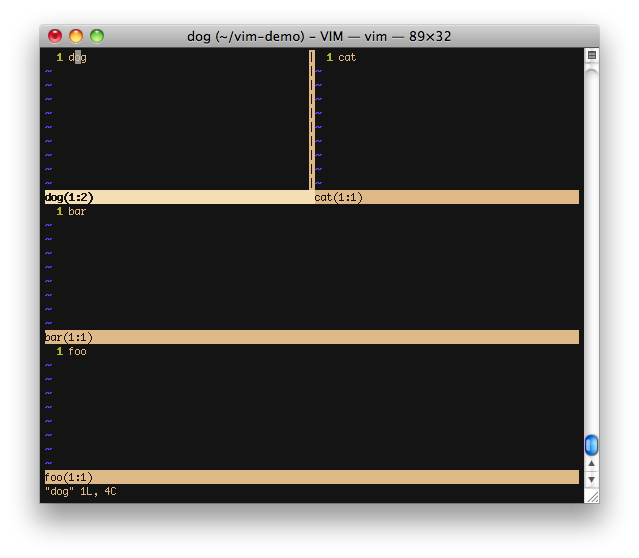
Bien sûr, vous pouvez continuer à vous diviser jusqu’à ce que vous ayez mal à la tête. Vim vous permet même de diviser le même fichier plusieurs fois et de synchroniser automatiquement le contenu. Ceci est très pratique pour référencer une section d’un fichier lors de l’édition d’une autre.
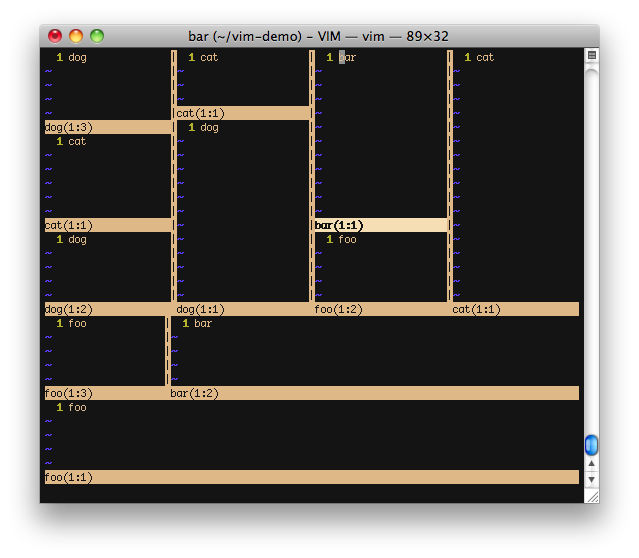
Diviser les commandes associées:
| Commande | Action |
|---|---|
| :sp filename | Open filename in horizontal split |
| :vsp filename | Open filename in vertical split |
| Ctrl-w hCtrl-w ← | Shift focus to split on left of current |
| Ctrl-w lCtrl-w → | Shift focus to split on right of current |
| Ctrl-w jCtrl-w ↓ | Shift focus to split below the current |
| Ctrl-w kCtrl-w | Shift focus to split above the current |
| Ctrl-w n+ | Increase size of current split by n lines |
| Ctrl-w n- | Decrease size of current split by n lines |
Leave a Reply